реклама
Смятате, че това е нещо, което се случва с други хора, но понякога бедствието ни връхлита. Понякога боговете са жестоки и те отнемат жизнената ви сила. Да, един ден всички ще трябва да се справим с бавна интернет връзка.
Драма настрана, това не е рядко срещан сценарий. Може да сте в кафене с твърде много хора, които са влезли в Wi-Fi и ограничената честотна лента не е достатъчна, за да поддържа всички работещи. Или като мен може би просто живеете в Индия. Но ей, с малко изобретателност все пак можете да си свършите работата и да се промъкнете в някои забавления дори при тези ниски скорости.
Проверете за по-бърза връзка около вас
Абсолютното първо нещо, което трябва да направите, когато имате бавна връзка, е да потърсите по-добра. Мрежата е пълна с любезни непознати, които са качили информация за Wi-Fi горещи точки в райони по целия свят, като много от тях са безплатни.

Хората често споделят кои заведения имат Wi-Fi гореща точка на FourSquare. Някои дори ще включват парола. Добрата новина е, че не ви трябва приложението FourSquare, за да разберете това. В iOS,
4sqwifi свършва работата. В настолен браузър можете просто да се насочите към FourSquare.com и потърсете „Безплатен Wi-Fi“, „Wi-Fi гореща точка“ и „Wi-Fi“ в този ред. Просто прегледайте картата и намерете най-доброто за вас.Ако сте в САЩ и Канада или някои от големите европейски страни, OpenWifiSpots също е доста голям ресурс.
Превключете към най-бързия DNS
DNS (Server Name Server), най-просто казано, е технологията, която ви позволява да въведете „www.google.com“, за да отидете в Google, вместо да пишете IP адрес. И можете да промените DNS на устройството си, така че да имате най-бързата разделителна способност за URL до IP. За това, Namebench е най-добрият инструмент Намерете най-бързия DNS за оптимизиране на скоростта на вашия интернетДруги DNS сървъри могат да бъдат по-бързи от DNS сървърите на вашия доставчик. Намерете най-добрите настройки на DNS за вашата връзка с тези инструменти. Прочетете още и работи на Windows, Mac и Linux.
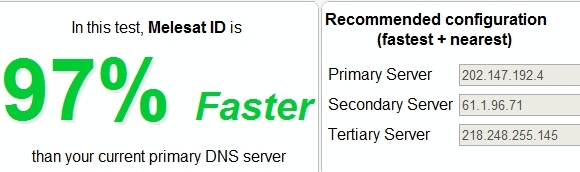
Ако сте на Windows, може да искате да разгледате DNS Jumper (ни Преглед на DNS Jumper DNS Jumper - хоп от една DNS услуга на друга, бързо [Windows]Превключвайте бързо от един DNS сървър на друг. DNS Jumper е преносимо приложение за Windows с дълъг списък от вградени DNS услуги и дори можете да добавите свои. Направете това и можете ... Прочетете още ) за бързо превключване между различни DNS услуги. Той е по-лесен за използване от Namebench и актуализира най-бързия сървър в реално време, за да се промени с едно кликване.
Изключете изтеглянията на данни

Когато нямате бавна връзка, има много неща, които се изпълняват на заден план, за които може би дори не знаете. Препоръчвам ви да проверите NetLimiter за Windows и Малкият доносник (ни Ревю на Little Snitch Кои приложения използват вашата интернет връзка? Разберете с Little Snitch [Mac OS X]Показахме ви как да активирате включената защитна стена в OS X, но тя е доста ограничена. Тя ви позволява да блокирате трафика на база приложение, но освен това няма много конфигурация ... Прочетете още ) за Mac OS X. Те ще покажат кой софтуер има достъп до Интернет - като изтегляне на торент, Twitter приложения или дори актуализация на Windows - и можете да ги изключите ръчно.
Изключете автоматичното опресняване
Също така е важно да проверите уеб браузъра си за раздели, които съдържат елементи, които автоматично се опресняват, като Facebook или Twitter. В зависимост от браузъра си, насочете се към разширенията и потърсете „спрете раздела“, „спре автоматично обновяване“ и „спре автоматично презареди “- има много възможности за избор и повечето от тях ще свършат работата, така че изберете този с най-добра оценка и отидете с него. Но каквото и да правите, не забравяйте да спрете всеки раздел, който е настроен на автоматично опресняване.
Деактивиране на Google незабавно
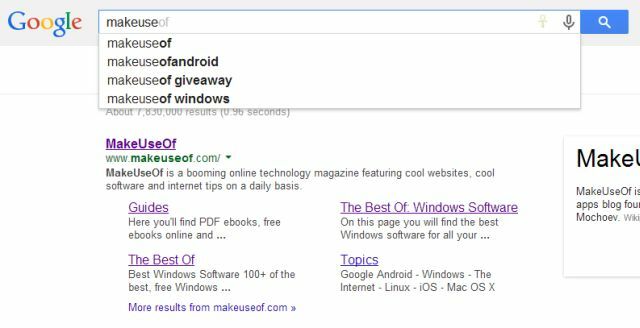
Google Instant е от огромна помощ при редовни изчисления, но работи като използва честотна лента. И когато честотната лента е ценна, трябва да я деактивирате. Ann има пълен справочник за как да деактивираме Google Instant и Google Suggest Как да деактивираме Google Instant и Google Предложи Прочетете още .
Превключете към HTML View в Gmail
Освен това, когато отидете да заредите своя Gmail, има вероятност да видите лента за бавно зареждане. Погледнете в долната дясна част на екрана, където ще видите „Зареждане на основен HTML код“. Кликнете върху това и ще получите по-бърз, по-бърз Gmail.
Включете Opera Off-Road режим

Последния Opera 15 е страхотен браузър, подобен на Chrome Opera 15 е по-бърз, по-прост Chrome и ето 3 големи причини да го изпробватеМоже да изглежда нелепо сега, но когато бях по-млад, заложих на голяма пачка пари за Opera, революционен уеб браузър от Норвегия. Взех го у дома, развълнуван най-накрая успях ... Прочетете още и има една готина функция: Опера офроуд режим. Той е подобен на по-старата функция на Opera Turbo. Активирането, което ще направи Opera по-ниско качество на всяко изображение на всяка страница, от своя страна зареждането на страницата по-бързо. Все още можете да щракнете с десния бутон на мишката и да поискате изображение с пълна резолюция, когато го искате. За да го включите, щракнете върху бутона Opera и изберете опцията, както на екрана.
Няма нужда от мобилни сайтове, придържайте се към Opera Off-Road
Един често срещан съвет, който чух, е да промените потребителския агент на вашия настолен браузър в мобилен режим, така че автоматично да ви се обслужват мобилни уебсайтове, а не настолни. Но докато този съвет имаше смисъл в миналото, сега не. Наблюдавах различни уебсайтове, използвайки Opera Off-Road Mode и зареждайки техните мобилни версии на Chrome и Firefox. Тъй като толкова много сайтове сега се предлагат с отзивчив дизайн, създаден за мобилни устройства, таблети или настолни компютри, изображенията всъщност са по-големи от това, което обслужва Opera Off-Road Mode. TL; DR: не превключвайте към мобилни уебсайтове, вместо това използвайте Opera Off-Road Mode.
Инсталирайте Adblock Plus
Въпреки че препоръчваме да казвате „не“ на разширенията на рекламните блокове, когато сте останали с ниска скорост, трябва да получите Adblock Plus за браузъра си, за да спрете всички тези реклами Как да блокирам досадни реклами в Firefox Прочетете още и други нежелани елементи от зареждането. Също така е добра идея деактивирайте Flash с FlashControl Как да спрете автоматичното зареждане на Flash с FlashControl [Chrome]Можете лесно да деактивирате Flash в Chrome. Но FlashControl ви дава повече практически контрол. FlashControl е разширение за Chrome, което използва черни списъци и бели списъци за избирателно блокиране и деблокиране на Flash съдържание. Както определя разширенията ... Прочетете още или Flashblock.
Активиране на YouTube Перо

Вижте, видеоклип няма да работи добре при бавна връзка, така че е най-добре да не активирате YouTube. Но ако абсолютно трябва да гледате такъв, първо трябва да активирате YouTube Feather Beta да ускорете YouTube Уморихте се от буфериране? 3 начина да ускорите YouTubeАко YouTube бави, ето няколко съвета, които могат да ви помогнат да решите проблемите си. Прочетете още . Това премахва всички ненужни елементи на сайта за видео споделяне като коментари, разширени предложения, информация за видео и т.н. и му придава вид на баребони, който се зарежда много по-бързо. Той също така използва модерните уеб техники за по-бързо зареждане.
Споделете своите съвети
През последните няколко седмици наех всичко по-горе, когато бях закъснял с бавна връзка. Също така ми беше полезно да поддържам списък със задачи за всички неща, които трябва да направя при по-бърза връзка (като качване на видео, изтегляне на големи файлове) и да работя около тях в обикновен работен ден. В края на това зарязах 3G или отидох до бърз Wi-Fi гореща точка и завърших всички тези задачи.
Сигурен съм, че имате съвети, които да споделите от опита си, че сте на бавна интернет връзка, и за това са коментарите!
Михир Паткар пише за технологията и производителността, когато не се препитва да гледа повторно.

